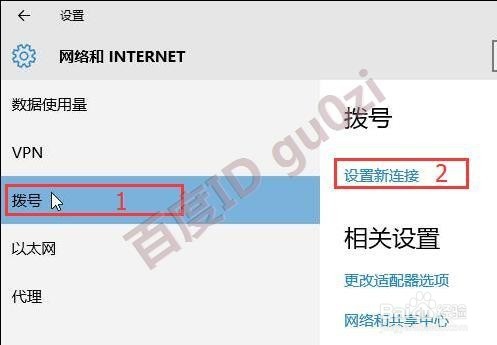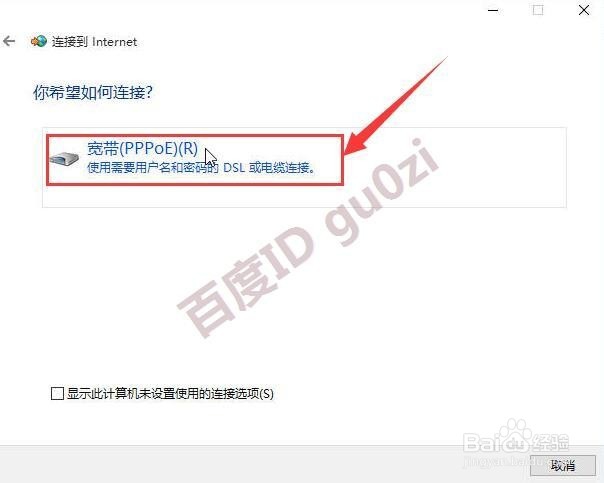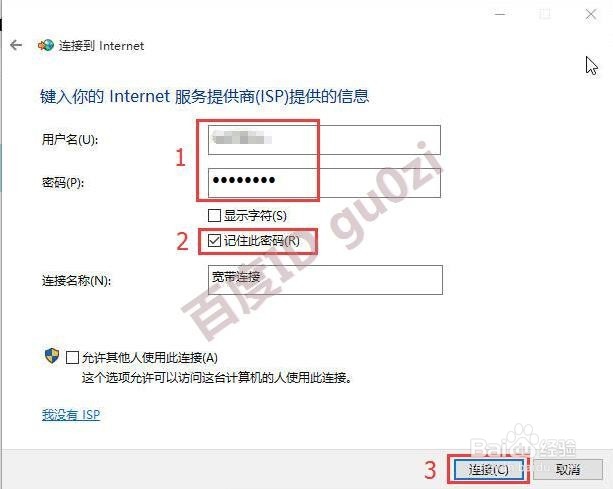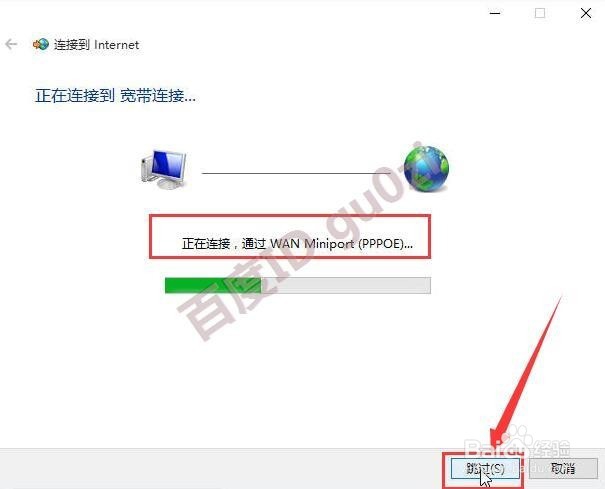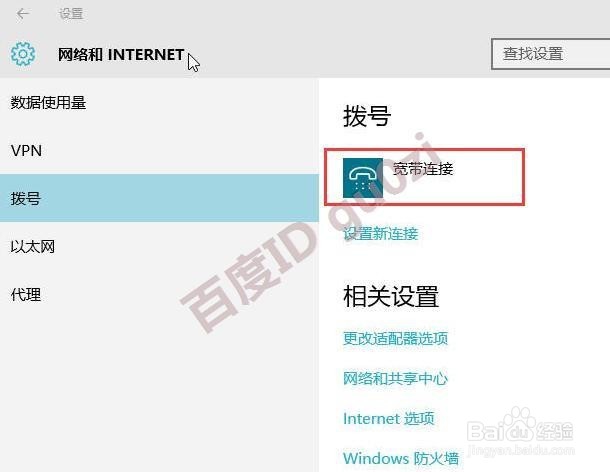PPPOE拨号连接WIN10添加配置方法教程
1、这里以WIN10x64位系统为例,给大家演示,其他WIN系统类似,从桌面,右下角打开网络和共享中心,
2、在设置的网络和INTERNET中,进入拨号项,并设置新连接,
3、在连接选择中,选中连接到INTERNET,并下一步,
4、如果已经连接到Internet的话,就需要设置新连接了,
5、选择宽带(PPPoE)这一项,
6、这时系统会要求我们输入用户名和对应的密码,为了方便使用,还是记住密码吧!
7、确实密码正确的情况下,可跳过连接尝试,
8、这样宽带连接就设置好了,建议创建一个快捷方式放在桌面吧!19:57 2017/9/22
声明:本网站引用、摘录或转载内容仅供网站访问者交流或参考,不代表本站立场,如存在版权或非法内容,请联系站长删除,联系邮箱:site.kefu@qq.com。